Megjegyzés: Ez a cikk elvégezte a feladatát, és hamarosan megszűnik. „A lap nem található” üzenet elkerülése érdekében eltávolítjuk azokat a hivatkozásokat, amelyekről tudomásunk van. Ha létrehozott erre a lapra mutató hivatkozásokat, távolítsa el őket, így közösen naprakészen tartjuk a webet.
A bemutató előadásához teljes képernyős nézetben is lejátszhatja a diavetítést, vagy használhatja presenter view. Amikor olyan diavetítést játszik le, amelyhez két kijelző van csatlakoztatva, a közönség a teljes képernyős diavetítést látja az egyik képernyőn, miközben Ön alapértelmezés szerint az előadói nézetet látja a másikon. Ha a diavetítést inkább teljes képernyős nézetben szeretné lejátszani mindkét kijelzőn, módosítania kell a beállítást, mielőtt elindítja a diavetítést, hogy a diavetítés tükrözve legyen.
Megjegyzés: Az Előadói nézet segítségével kezelheti a diákat, miközben bemutatót tart, nyomon követi az eltelt időt, hogy melyik dia következik, és megjeleníthet csak Ön által látható jegyzeteket (miközben lehetővé teszi, hogy értekezleti jegyzeteket jegyzetelhet az értekezletről, miközben bemutatót tart). Az Előadói nézetről további információt A bemutató kezdése és a jegyzetek megtekintése Előadói nézetben.
Diavetítés lejátszása
-
Nyissa meg a diavetítésként lejátszani kívánt bemutatót.
-
Tegye a következők valamelyikét:
Cél
Teendő
Diavetítés lejátszása az első dián
A Diavetítés lapon kattintson a Lejátszás az indítástól gombra.
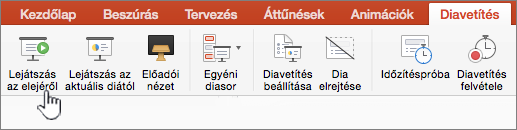
A diavetítés lejátszása az éppen kijelölt dián
Jelölje ki azt a diát, amelyből el szeretné kezdeni a diavetítést. A Diavetítés lapon kattintson a Lejátszás gombra.
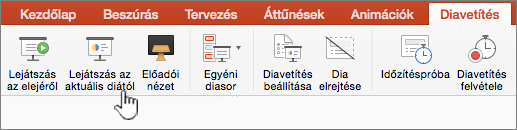
Egyéni diavetítés lejátszása az első dián
A Diavetítés lapon kattintson az Egyéni diasor gomb melletti nyílra, majd a menüben kattintson az Egyéni diavetítés parancsra. Az Egyéni diarendek képernyőn kattintson a bemutatni kívánt egyéni diavetítésre.
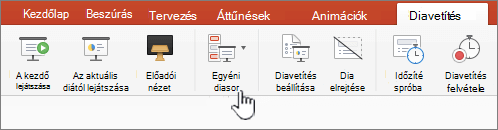
Megjegyzés: Ha nem listában szerepelnek egyéni diasok, kattintson az Egyéni diasok szerkesztése elemre egy új egyéni diasokara létrehozásához.
-
Megjegyzés: A diavetítést úgy is lejátszhatja, ha a Diavetítés lapon ugyanazokra a beállításokra kattint.
Mozgás a diavetítésben
-
Ugrás a következőre:
Teendő
A következő dia
Kattintson a jobbra mutató nyílra, kattintson egy diára, vagy nyomja le az N billentyűt.
Az előző dia
Kattintson a balra mutató nyílra, vagy nyomja le a P billentyűt.
-
A diákon való mozgáshoz és a diavetítés kezeléséhez használható billentyűparancsok listájának CONTROL menüt, miközben az egérrel kattint, majd a Súgó gombra kattint.
-
A diavetítés befejezéséhez nyomja le az ESC billentyűt.
A diavetítés kivetítését két kijelzőre vetítésének beállítása
Amikor olyan diavetítést játszik le, amelyhez két kijelző van csatlakoztatva, a közönség a teljes képernyős diavetítést látja az egyik képernyőn, miközben Ön alapértelmezés szerint az előadói nézetet látja a másikon. Ha a diavetítést inkább teljes képernyős nézetben szeretné lejátszani mindkét kijelzőn, módosítania kell a beállítást, mielőtt elindítja a diavetítést, hogy a diavetítés tükrözve legyen.
-
Hajtsa végre a megfelelő műveletet:
A diavetítés kivetítője
Teendő
Teljes képernyő mindkét kijelzőn
A Diavetítés lapon kattintson a Diavetítés tükrözés gombjára.
Előadói nézet a kijelzőn, teljes képernyős a másikon
Megjegyzés: Az Előadói nézet használata közben módosíthatja, hogy az előadói nézet melyik nézetben látható – csak kattintson a Kijelzők felcserélve elemre.
A Diavetítés lapon kattintson az Előadói nézet gombra.
Diavetítés lejátszása
-
Nyissa meg a diavetítésként lejátszani kívánt bemutatót.
-
Tegye a következők valamelyikét:
Cél
Teendő
Diavetítés lejátszása az első dián
A Kezdőlap Diavetítés csoportjában kattintsona Lejátszás gomb melletti nyílra, majd a Lejátszás az indítástól parancsra.

A diavetítés lejátszása az éppen kijelölt dián
Jelölje ki azt a diát, amelyből el szeretné kezdeni a diavetítést. A Kezdőlap Diavetítés csoportjában kattintsona Lejátszás elemre.

Egyéni diavetítés lejátszása az első dián
A Kezdőlap Diavetítéscsoportjában kattintson a Lejátszás elem melletti nyílra, mutasson az Egyéni diavetítés elemre, majd kattintson a bemutatni kívánt egyéni diavetítésre.

Megjegyzés: Ha nem listában szerepelnek egyéni diasok, kattintson az Egyéni diasok szerkesztése elemre egy új egyéni diasokara létrehozásához.
-
Megjegyzés: A diavetítést úgy is lejátszhatja, ha a Diavetítés lapon ugyanazokra a beállításokra kattint.
Mozgás a diavetítésben
-
Ugrás a következőre:
Teendő
A következő dia
Kattintson a jobbra mutató nyílra, kattintson egy diára, vagy nyomja le az N billentyűt.
Az előző dia
Kattintson a balra mutató nyílra, vagy nyomja le a P billentyűt.
-
A diákon való mozgáshoz és a diavetítés kezeléséhez használható billentyűparancsok listájának CONTROL menüt, miközben az egérrel kattint, majd a Súgó gombra kattint.
-
A diavetítés befejezéséhez nyomja le az ESC billentyűt.
A diavetítés kivetítését két kijelzőre vetítésének beállítása
Amikor olyan diavetítést játszik le, amelyhez két kijelző van csatlakoztatva, a közönség a teljes képernyős diavetítést látja az egyik képernyőn, miközben Ön alapértelmezés szerint az előadói nézetet látja a másikon. Ha a diavetítést inkább teljes képernyős nézetben szeretné lejátszani mindkét kijelzőn, módosítania kell a beállítást, mielőtt elindítja a diavetítést, hogy a diavetítés tükrözve legyen.
-
Hajtsa végre a megfelelő műveletet:
A diavetítés kivetítője
Teendő
Teljes képernyő mindkét kijelzőn
A Diavetítés lap Két kijelző beállítása csoportjában kattintsona Diavetítés tükrözés parancsára.

Előadói nézet a kijelzőn, teljes képernyős a másikon
Megjegyzés: Az Előadói nézet használata közben módosíthatja, hogy az előadói nézet melyik nézetben látható – csak kattintson a Kijelzők felcserélve elemre.
A Diavetítés lap Két kijelző beállítása csoportjában kattintsonaz Előadói nézet elemre.

Lásd még
Rajzolás diákra a bemutató közben
Billentyűparancsok használata PowerPoint-bemutatók tartásához










